アイコンやスタートメニューからBecky 2.0を起動します。

メニューバーの「ツール(T)」から「メールボックスの設定(M)」を選んでクリックします。
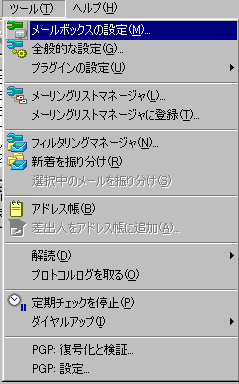
個人情報
「名前」:送信者の名前が入力されているのを確認してください。
「メールアドレス」:利用しているメールアドレスが入力されていることを確認してください。
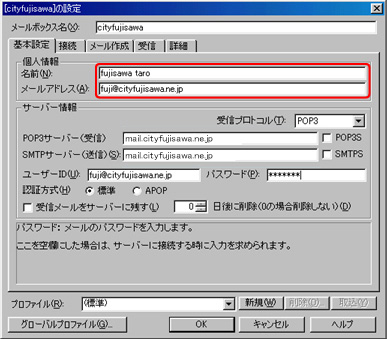
サーバー情報:メールサーバーの設定
POP3サーバ(受信)(M)の欄のサーバー名が利用しているメールアドレスに対応したものかどうかを下記の表を参考に確認してください。
SMTPサーバー(送信)(S)の欄のサーバー名が利用しているメールアドレスに対応したものかどうかを下記の表を参考に確認してください。
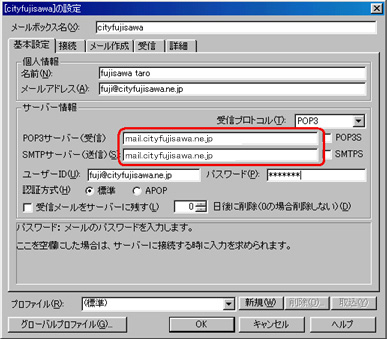
お使いのメールアドレス メールサーバー名 ****@cityfujisawa.ne.jp
****@shonan.cityfujisawa.ne.jp
****@shonanfujisawa.com
****@shonanbayarea.com
****@cfnet.ne.jp受信(POP3) mail.cityfujisawa.ne.jp 送信(SMTP) mail.cityfujisawa.ne.jp サーバー情報:ユーザーIDの確認
ユーザーIDはお客様のメールアドレスになります。
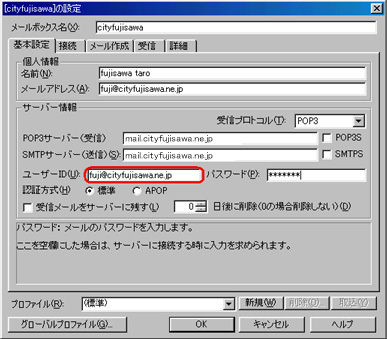
詳細設定の確認
「詳細」タブをクリックし「詳細」の画面を表示します。
「サーバーのポート番号」で「SMTP」の欄に587と入力されていることを確認してください。
「SMTP認証(PLAIN/LOGIN/CRAM-MD5)にチェックが入っていることを確認します。
「ユーザーID」にメールアドレスが入力されていることを確認します。
「パスワード」は会員決定通知書に記載の、メールアドレスに対応したパスワードの入力が必要になります。
確認ができましたら、「OK」をクリックしてください。









